ps选择六部曲(四)套索工具(4)
目前,我们学习了几种选择工具,矩形和椭圆选择工具,但我们想选择复杂点的东西,比如汽车,奶瓶或者一件衣服、美女的眼睛,改怎么做?
如果你是个photoshop高手,你可能直接用钢笔(pen)--专业级选择工具了,但是如果你有一个嗷嗷好的鼠标,并且有那么丁点的耐心的话,你也许会选择套索工具—photoshop的另一个基本选择工具。
Photoshop给我们提供了3种套索工具
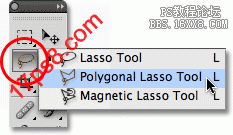
可以用L键来切换,分别为自由套索、直线套索、磁性套索工具。
画自由选区
自由套索简单理解就像一个3岁小孩手握铅笔在纸上乱写乱画一样。鼠标左键按住,选择自由套索工具,你就可以乱写乱画了^_^这个操作很简单,就不多说了。大家多练习一下,如果说自由套索并不是最精确的photoshop选择工具,这句话有点低估自由套索,但结合photoshop里的增加、减少选区功能,自由套索的用处大大提高了。我发现自由套索的高效用法是先大概选出物体,然后通过增减选区功能实现精确选择。下面举例说明。

上图是握手的图片,我想把手选出,放到其他图片里。

从左手开始往右手画,如果你想选择图片其他部分,按住空格键,鼠标变成手状就可以挪图片了。为确保选择了所有图像边缘的像素,选择全屏模式,按F键,如果你想返回到正常模式,再按F一次。继续选择,直到把手选出。

因为自由套索工具是一个靠你绘画水平和你鼠标的灵活性来做出选区的工具,你可能选出的图像不够完美,不用急,我们可以很容易的解决这些问题。Go on。
为了看清楚图像边缘,我们把图放大,ctrl+加号,放大之后,挪动到要修改的地方,

按住shift把漏掉的部分加选进来

而按alt则把多余的部分从选区去除。鼠标旁边出现减号。

当各种问题搞定后,手已经被精确选出。

复制选区然后打开另一个图片,粘贴,图片合成完毕。如下图。

我们可以看到,自由套索是一个很易用的工具,但不算专业级选择工具,下一篇我们学习直线套索工具。
学习 · 提示
相关教程







